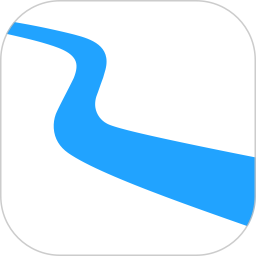苹果怎么分组软件(苹果软件怎么分组管理)
您整天在 iPhone 和iPad上使用各种应用程序。为了更轻松地切换到最近使用的应用程序,您可以使用应用程序切换器(“应用程序切换器”)。这使您可以iPhone 和 iPad 上的应用程序切换器可让您在应用程序之间快速切换。将出现一个视图,显示正在运行的不同应用程序。您可以浏览它,打开或关闭应用程序。
什么是应用选择器或应用切换器?
应用程序选择器按时间顺序显示您最近使用过的应用程序。但是,这并不意味着此概述中的所有应用程序实际上都处于活动状态并消耗电池。应用切换器中的应用已暂停。这会将它们置于待机模式,因此一旦您再次打开它们,它们就可以使用了。
如果您想快速返回最近使用的应用程序,此功能非常有用。对于大多数人来说,应用切换器也是他们强制关闭应用的地方。您可以通过从应用程序选择器中向上滑动相关应用程序来完成此操作。
应用程序选择器的便利之处在于您可以预览应用程序的外观。这样您就不必依赖应用程序的图标,但您可以立即看到应用程序最近显示的内容。这里有例外,我们也在本指南中告诉您。
使用 App Switcher 在 iPhone 上查看最近的 App
激活应用程序切换器因设备而异。只有当您的iPhone 已解锁且主屏幕或应用程序在屏幕上时,您才能打开应用程序切换器。在iPhone X及更新机型(不包括 iPhone SE 2020)上,从屏幕底部向上轻扫。大约在屏幕的一半下方,将您的手指短暂地放在同一点上。应用程序选择器将自动出现。
如果您使用的是iPhone 8 (Plus) 或更早机型,或者iPhone SE 2020,请快速连续按两次圆形主页按钮。然后将出现应用程序选择器。如果它不起作用,请再试一次并尝试更快地打印。如果它继续工作,你的主页按钮可能有问题。
应用程序一个接一个出现,向右滑动您可以浏览所有打开的应用程序。点按一个应用程序会打开它。通过这种方式,您可以快速从一个应用程序切换到另一个应用程序。
使用应用程序选择器在 iPad 上查看最近的应用程序
App Switcher在iPad上看起来不一样。应用程序并排显示在两行中,而不是像卡片一样叠放在一起。最近的应用程序在右上角,下一个应用程序在它的下方。然后,所有后续打开的应用程序都以 Z 手势分组。
您可以像打开iPhone一样在 iPad 上打开 App Switcher 。当然,这个选项不适用于没有home键的iPad。还有一种适用于 iPad 的额外方法:用 4 根手指从屏幕中央向上滑动。
在后台刷新应用程序
对于隐私不敏 感的应用程序,您将看到您上次离开应用程序的时刻的显示。当您离开应用程序时,它会在应用程序设置为非活动状态之前保持活动状态一段时间。有些应用的内容故意不显示,以防止您在未登录的情况下从银行应用中看到余额信息。政府应用程序也会表现出这种行为,因此并非每个人都可以从应用程序选择器查看您的政府邮件。
当应用程序处于非活动状态时,并非所有数据都会持续更新。例如,对于WhatsApp,它涉及聊天的自动备份。推送通知继续通过。如果您希望非活动应用程序仍然检查新内容,您可以启用此功能:
1.在 iPhone 或 iPad 上打开“设置”应用。
2.转到“常规”>“背景刷新”。
3.打开Background Refresh处的开关。
4.为每个应用选择是否允许在后台刷新。
应用切换器和切换
当您打开应用切换器时,您还会在底部看到可以通过Handoff访问的所有应用。此功能可让您快速将您的工作从另一台Apple设备转移到您当前的设备。例如,如果您在Mac上键入电子邮件,则可以继续在 iPhone 上书写。
声明:优质手游攻略创作不易,来源:爱钻网。转载务必注明出处:http://www.aizuanapp.com/article/16465.html

① 扫二维码或添加微信号:sjyou_com 关注"爱钻网"
② 领取游戏礼包、手游攻略、新游推荐、游戏陪玩、原创测评
③ 赶紧扫一扫添加吧,Get手游技巧~